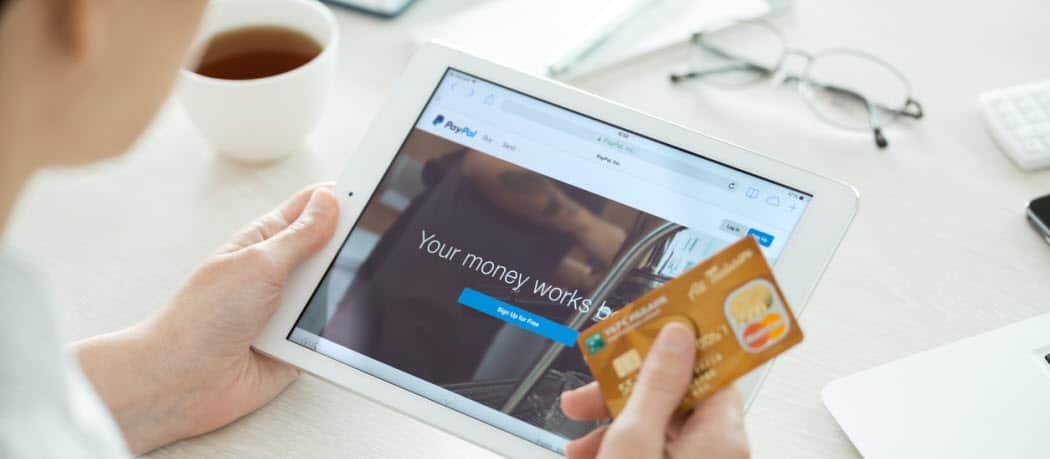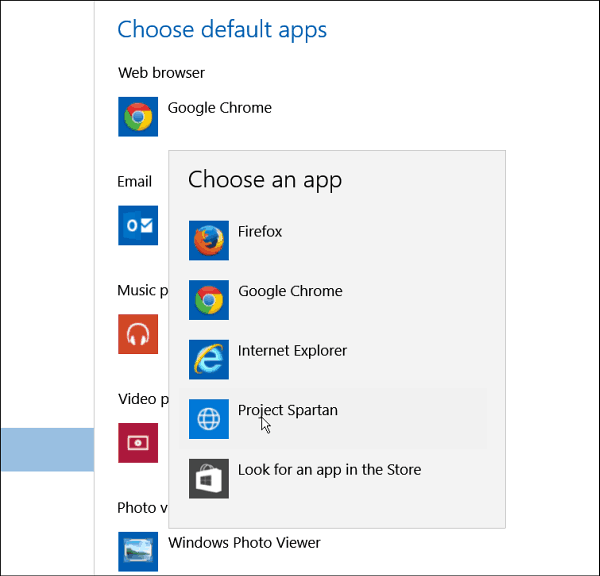Sådan tilføjes højttalernotater i PowerPoint
Microsoft Office Hvordan Powerpoint Kontor / / March 19, 2020
Sidst opdateret den

En PowerPoint-præsentation kan bruges på forskellige måder, men det primære formål er i navnet — at præsentere. Hvis du bruger PowerPoint som et hjælpemiddel til at hjælpe dig med at tale med et publikum, er det en god ide at vide, hvad du vil sige.
Det er her højttalernotater kommer ind. De giver dig mulighed for at udvide på punkterne på dine PowerPoint-lysbilleder og holde dem enkle i processen. Sådan tilføjes højttalernotater i PowerPoint.
Tilføjelse af højttalernotater til en PowerPoint-præsentation
Hvis du vil tilføje højttalernotater til en PowerPoint-præsentation, skal du starte med at åbne din PowerPoint-præsentationsfil. Disse instruktioner skal fungere i alle versioner af PowerPoint.
Når din PowerPoint-præsentation er åben, vil du bemærke, at PowerPoint-skærmen skal opdeles i tre. Til venstre er en liste over dine lysbilleder, og i midten kan du redigere det valgte lysbillede.
I bunden, under det lysbillede, du redigerer, er notationsafsnittet. Hvis du ikke kan se dette afsnit, skal du trykke på Noterknap for at vise det.
Det Bemærk-knap vises i menulinjen helt nederst i PowerPoint-vinduet.
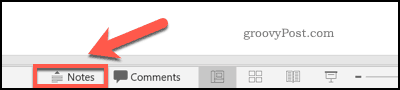
Hvis det ikke allerede er synligt, skal du trykke på Noter -knappen viser afsnittet om højttalernotater.
Det er enkelt at tilføje talernotater her - bare tryk på sektionen med din mus eller trackpad og begynde at skrive.

Du kan tilføje enhver yderligere formatering til dine noter ved at vælge teksten og derefter bruge formateringsindstillingerne i Hjem fanen på din båndstang.

Hvis dine noter overskrider størrelsen på sektionen, kan du rulle gennem dem ved hjælp af rullebjælken til højre eller ved at ændre størrelsen på sektionen ved hjælp af din mus eller trackpad.
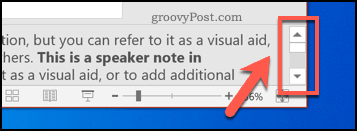
Se højttalernotater under en live præsentation
Højttalernotater er en hjælp til programlederen, ikke for publikum. Under en præsentation kan kun programlederen se noterne på skærmen på pc'en eller Mac'en, der kører PowerPoint. Denne visningstilstand kaldes Præsentationsvisning og skal vises automatisk, når din pc er tilsluttet en projektor og Diasshow tilstand er aktiv.
Hvis det ikke gør det, skal du trykke på Diasshow fane på båndstangen. Herfra skal du sørge for, at Brug præsentationsvisning afkrydsningsfeltet er aktiveret under Skærme afsnit.
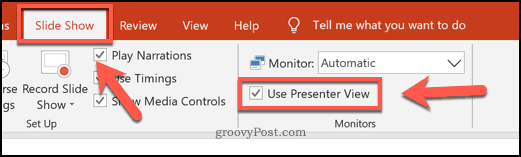
Du kan derefter se dine højttalernoter på din skærm under en live præsentation. Du kan starte præsentationen ved at trykke på Diasshow knappen nederst til højre i PowerPoint-vinduet.
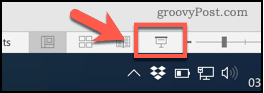
Det Præsentationsvisning tilstand har forskellige sektioner. Den aktuelle dias vises til venstre med en kørende timer over diaset for at vise dig din aktuelle præsentationstid.
Forskellige redigeringsmuligheder vises nedenunder, mens højttalernotaterne vises i et rullbart afsnit til venstre.
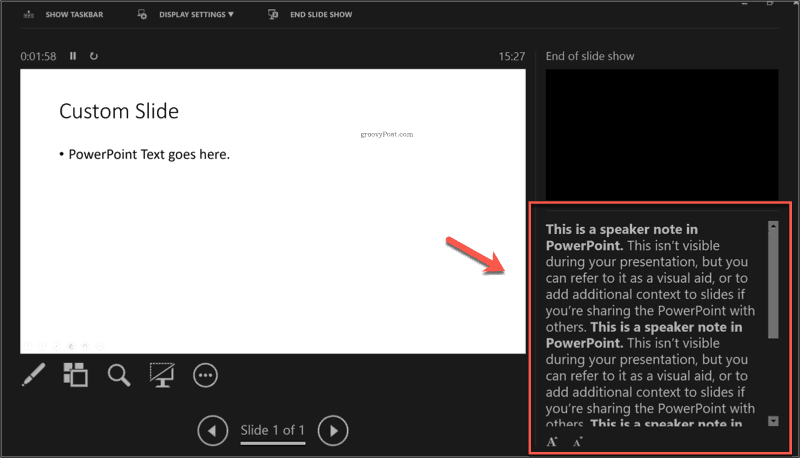
Du kan øge eller formindske størrelsen på den tekst, der vises her ved at trykke på tekst størrelse ændre knapper under dine højttalernotater.
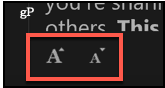
Som vi nævnt, kan du normalt kun se Præsentationsvisning tilstand, hvis du har en anden skærm eller projektor til at vise hovedmenuen Diasshow visningstilstand til.
Du kan skifte til tilstanden Presentervisning på din standardmonitor ved at klikke på menu med tre prikker i nederste venstre hjørne af Diasshow tilstand under en live præsentation.
Derfra skal du klikke på Vis præsentationsvisning mulighed for at se dine højttalernoter på din hovedskærm.
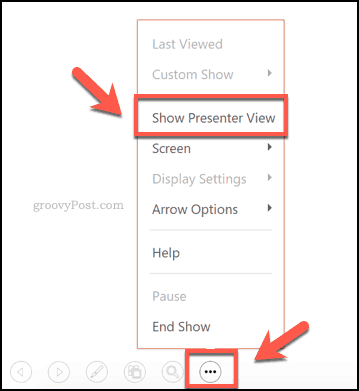
Forbedring af dine PowerPoint-præsentationer
Brug af højttalernotater i PowerPoint kan hjælpe dig med at levere bedre præsentationer. For at forbedre tingene yderligere kan du tænke på andre måder at levere din præsentation på. Du kunne udsendte en PowerPoint-præsentation online, for eksempel.
Hvis det ikke appellerer til dig, skal du se, om indholdet af din præsentation virkelig fungerer for dit publikum. Hvis det ikke er tilfældet, skal du smide teksten ud og tænke over tilføjelse af video til en PowerPoint-præsentation i stedet.